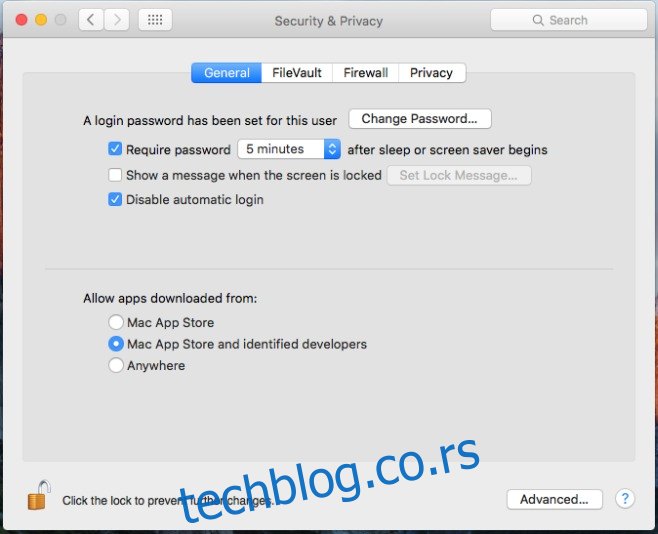Сви оперативни системи имају поставку која ће аутоматски закључати сесију тренутног корисника ако је корисник предуго неактиван. Корисник има могућност да подеси колико дуго треба да траје овај период неактивности. Закључавање екрана се наравно разликује од одјављивања са система. Закључани екран спречава друге да приступе вашој радној површини, али одјављивање са система ће затворити сесију коју сте отворили; ваш претраживач ће бити затворен, Скипе ће се затворити, као и све друге апликације које сте можда отворили. Ако желите да аутоматски одјавите свој Мац након одређеног периода неактивности, а не да се само закључа, ОС Кс има уграђену функцију која вам омогућава да урадите управо то. Ево где је.
Отворите Системске поставке и идите на групу поставки Сигурност и приватност. Ако је икона катанца на дну закључана, кликните на њу и унесите администраторску лозинку ако се то од вас затражи. Када су подешавања откључана, дугме „Напредно“ на самом дну ће се појавити и опција „Дозволи преузимање апликација са:“ више неће бити засивљена. Кликните на дугме „Напредно“.
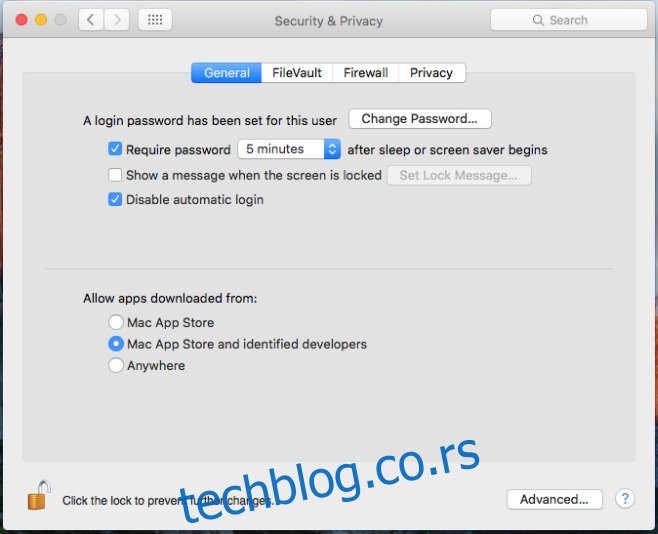
Напредна безбедносна подешавања су места где можете да подесите систем да се одјави ако сте предуго били неактивни. Кликом на дугме Напредно отвориће се искачући прозор који вам омогућава да омогућите опцију одјаве и подесите период неактивности. Кликните на Ок и све је готово.
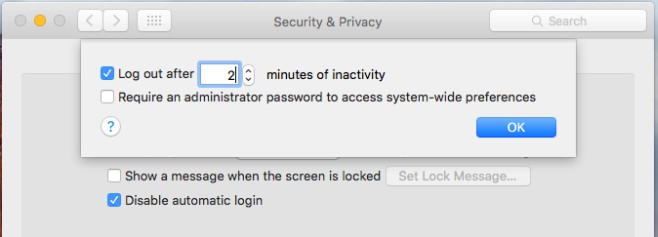
Одјављивање чини тако да, ако неко открије вашу лозинку, не може да уђе у вашу сесију прегледања веба или превише лако пронађе ваше датотеке. То такође значи да се нећете појављивати на мрежи преко апликација за размену порука када сте далеко од свог стола. То значи да ћете морати поново да отворите више апликација када се вратите на посао. Ви ефективно правите компромис између безбедности и продуктивности, па пажљиво бирајте.